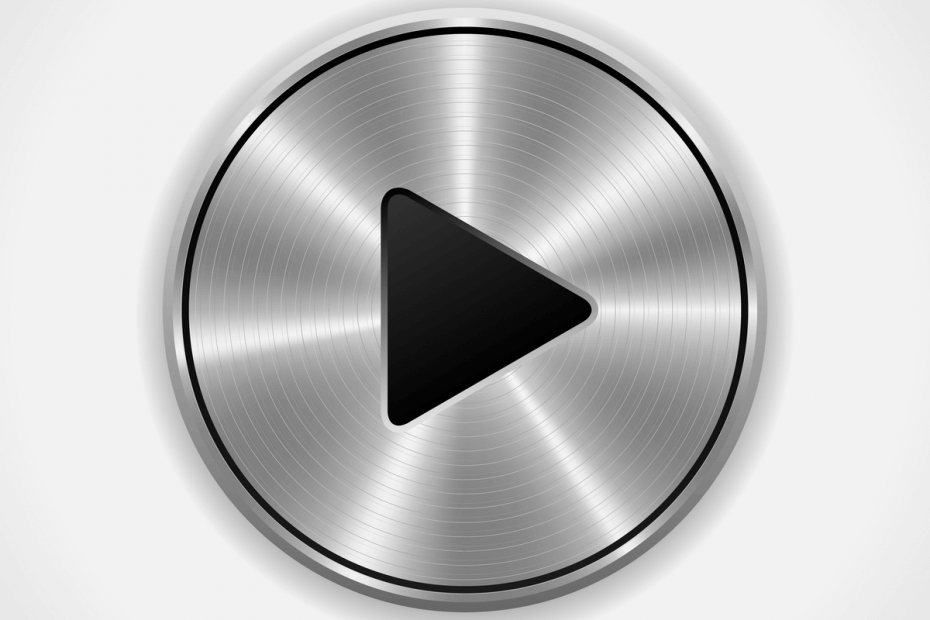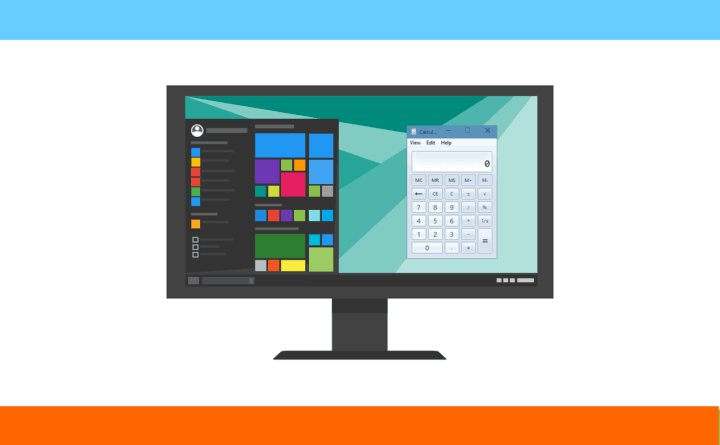
このソフトウェアは、ドライバーの稼働を維持するため、一般的なコンピューターエラーやハードウェア障害からユーザーを保護します。 3つの簡単なステップで今すぐすべてのドライバーをチェックしてください:
- DriverFixをダウンロード (検証済みのダウンロードファイル)。
- クリック スキャン開始 問題のあるすべてのドライバーを見つけます。
- クリック ドライバーの更新 新しいバージョンを入手し、システムの誤動作を回避します。
- DriverFixはによってダウンロードされました 0 今月の読者。
もしあなたが私に尋ねるなら、 Windows 7 予想通り完璧なシステムに近かった。 ただし、すべてが変更され、今日では、Windows10がおそらくより良い選択です。 少なくともタイムリーなアップデートと セキュリティ機能. 一方、Windows7ユーザーの残骸がWindows10でも見たいと思うかもしれません。 それらの1つは 電卓 これは素晴らしく、簡単にアクセスでき、使いやすいものでした。
本日、古いWindows 7 / 8CalculatorをWindows10にインストールする方法を紹介することにしました。 懐かしい方は、以下の方法をご覧ください。
Windows10で古い多機能Windows7 / 8電卓を使用する方法
マイクロソフトがいくつかの組み込みアプリを再設計した方法は、 Windows10の流暢なデザイン. しかし、彼らが望む美学のレベルに到達するために戦いながら、いくつかのアプリはその巨大な機能を失いました。 組み込みの電卓アプリは、以前のWindowsの反復で素晴らしかったです。
デザイン的には、ミニマルなルックスが欠けているかもしれませんが、テーマによって好みが異なるため、それでも疑問視される可能性があります。 GUIではなく実用化が進んでいるアプリにとって、Windows7 / 8用の電卓は素晴らしかったです。
- また読む: Windows 10、8.1、または7ユーザー向けの最高のソリティアアプリ
その古くて頑丈な電卓には豊富なオプションがありました。 まず、統計的には、ほとんどのユーザーが単純な基本計算に電卓を使用していますが、科学、統計、またはプログラミングモードは依然として便利です。 その上、古典的な電卓は、日付計算、単位変換、およびさらにいくつかの気の利いたトリックを提供しました。
しかし、これは最初は完全に省略されていました。 もちろん、Windows 10 Calculatorアプリが更新され、今ではすべてが可能になり、機能的には古いCalculatorよりも優位に立っています。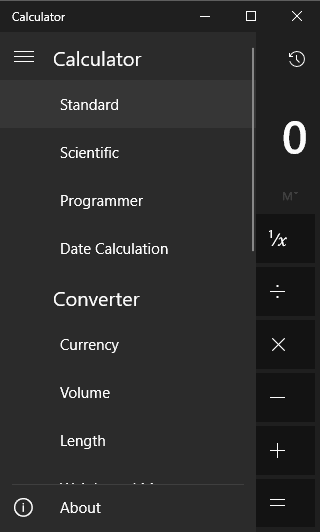
それでも、古い電卓の多作性がニーズと炉床に近い場合は、Windows10でそれを取得する方法を次に示します。
- 古い電卓forWindows 10Zipファイルをダウンロードします。 ここに. これを可能にしてくれたWinAeroに称賛を送ります。
- インストーラーを解凍して右クリックし、管理者として実行します。
- インストールが完了するまで、指示に従ってください。
出来上がり! あなたは過去の古くて信頼できる計算機を持っています。 電卓のインストールや設定に関してご質問やご提案がございましたら、下のコメント欄にご記入ください。
あなたがチェックアウトすべき関連ストーリー:
- ダウンロードする6つの最高のWindows10、Windows 8Calculatorアプリ
- Windows電卓アプリがWindows10PCのモバイルユーザー向けに更新されます
- Windows 8、Windows10で無料の映画を見るのに最適なアプリ
- ダウンロードするのに最適なWindows10デスクトップガジェット